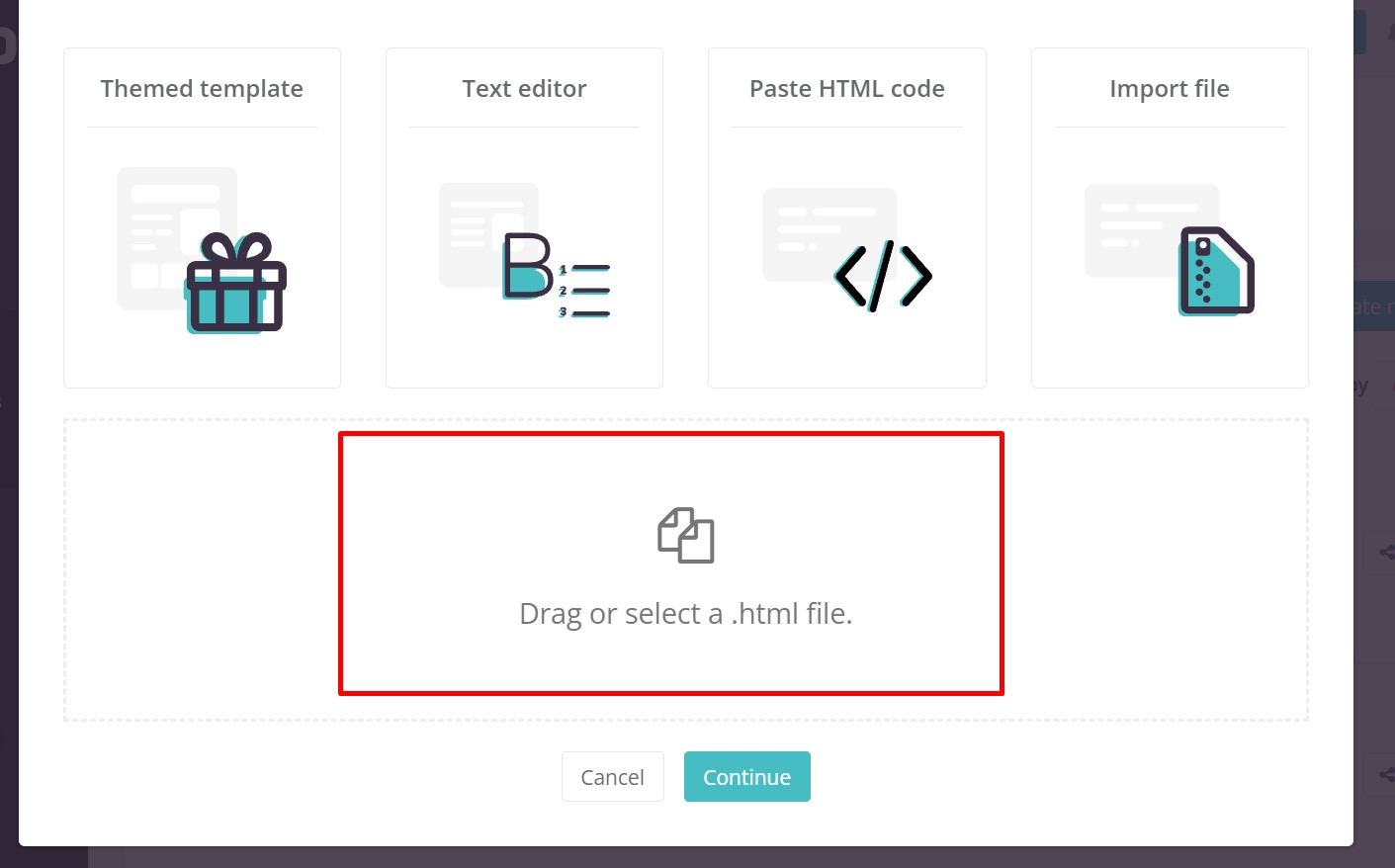Wie man eine E-Mail-Vorlage erstellt
In Reago können Sie auch eine E-Mail-Vorlage erstellen, bevor Sie die E-Mail-Kampagne versenden.
Erstellen einer E-Mail-Vorlage
Klicken Sie in Reago auf die Kategorie "Vorlagen" und dann auf "E-Mail-Vorlagen".
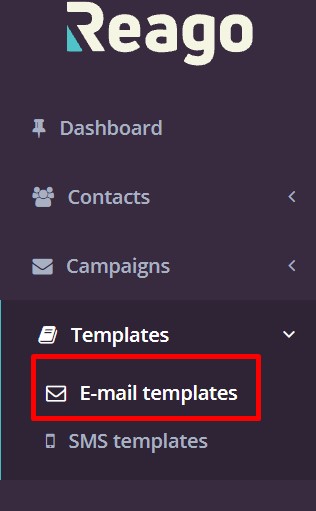
Klicken Sie auf "Neue E-Mail-Vorlage erstellen" in der oberen rechten Ecke.
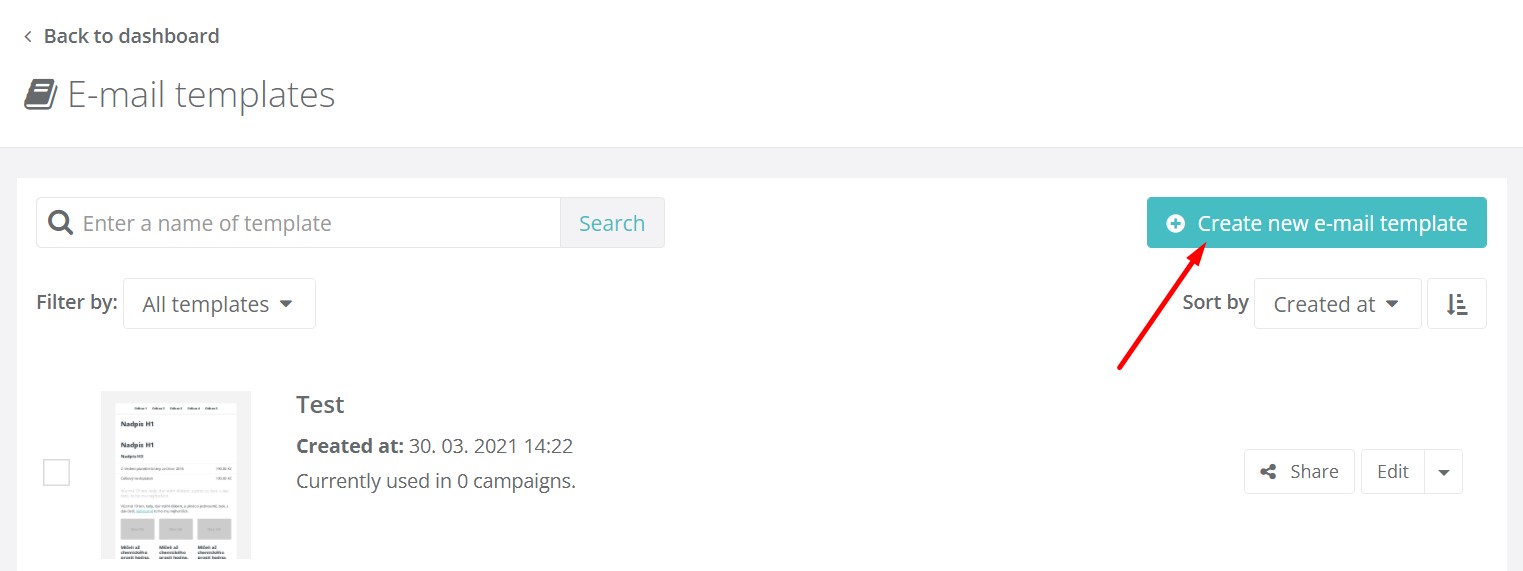
Benennen Sie die Vorlage. Wenn Sie an dieser Stelle den Betreff und die Betreffzeile für die Vorlage vorbereiten möchten, klicken Sie auf "Erweiterte Einstellungen anzeigen".
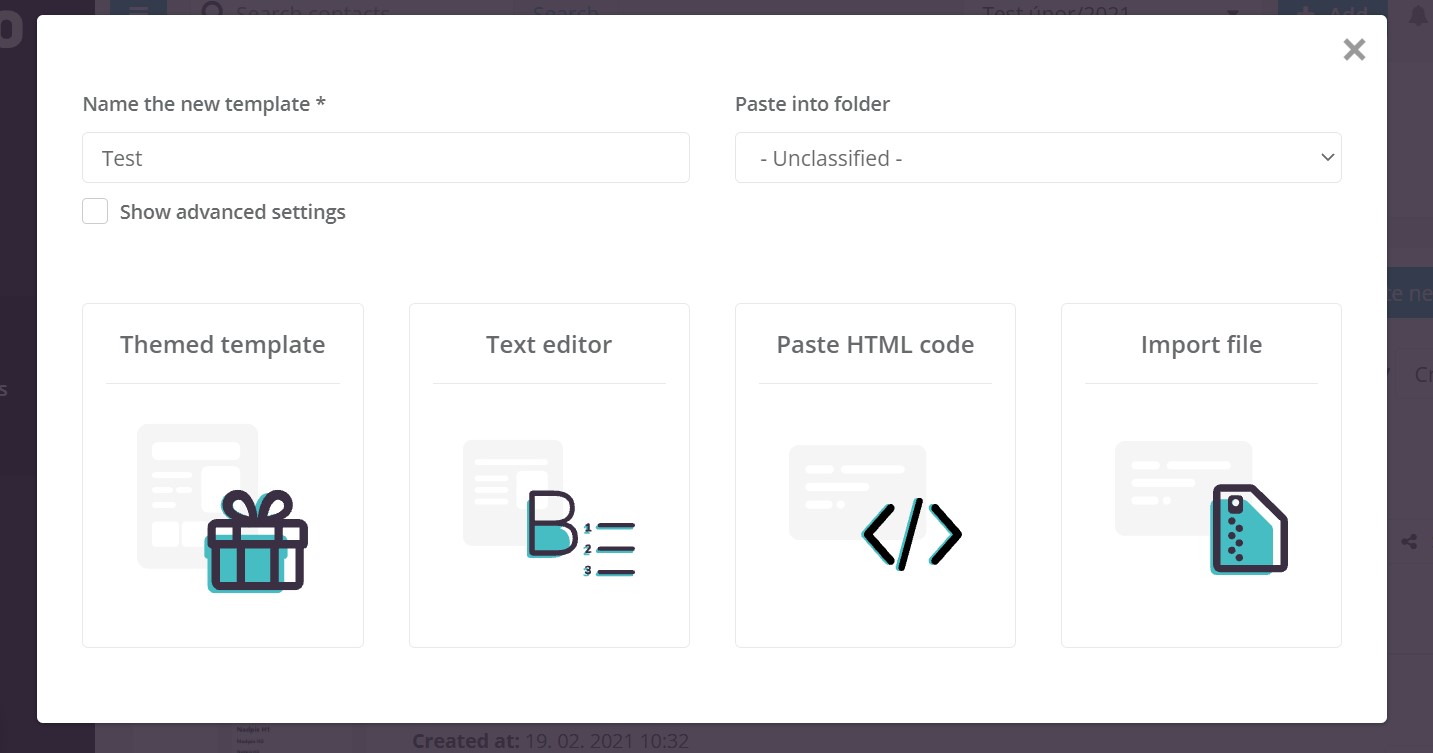
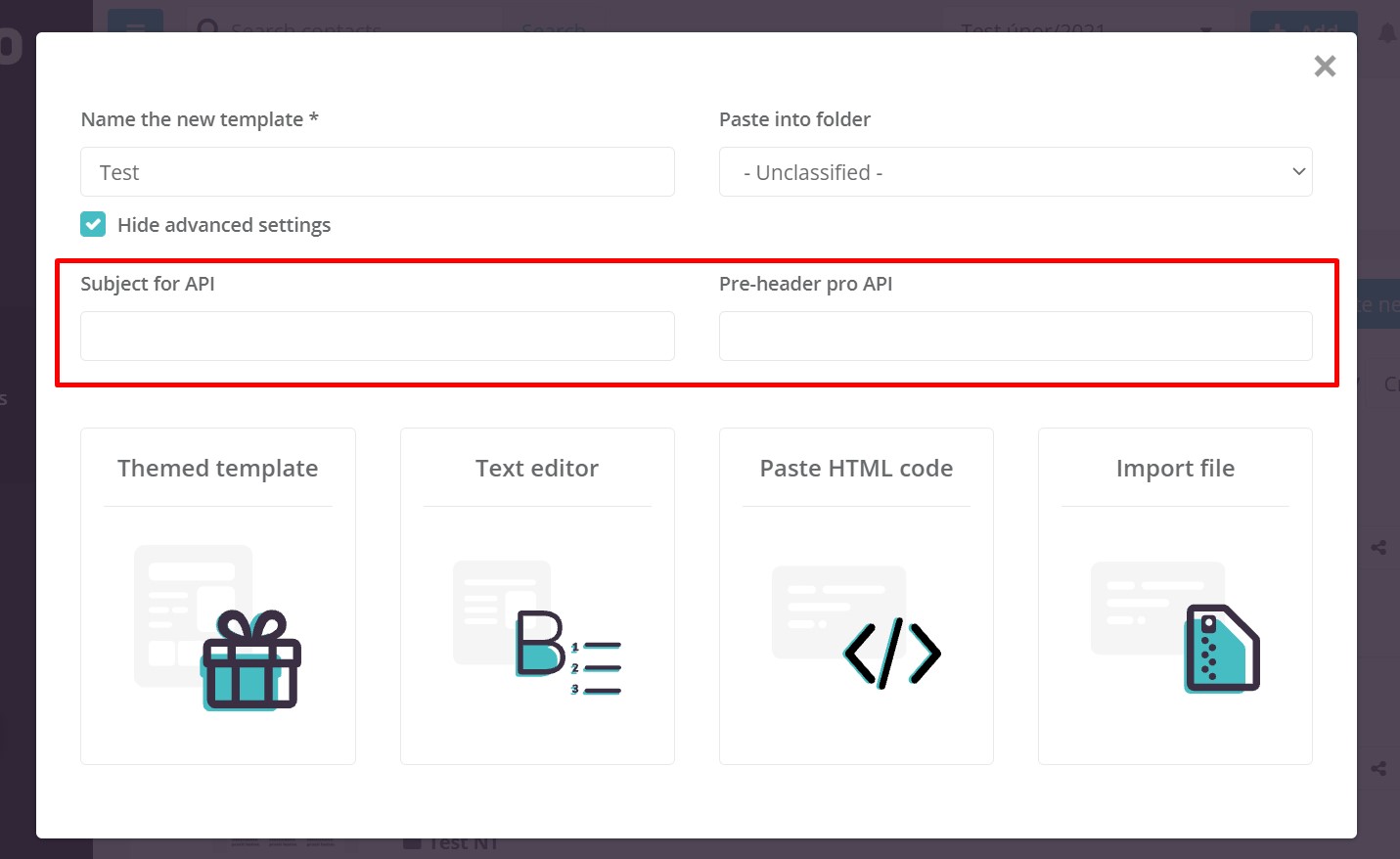
Anschließend können Sie die Form der E-Mail-Vorlage wählen.
Thematische Vorlage
Sie haben die Wahl zwischen mehreren vorgefertigten thematischen Vorlagen, die Sie inhaltlich bearbeiten können. Diese Vorlagen bestehen aus Drag-and-Drop-Modulen.
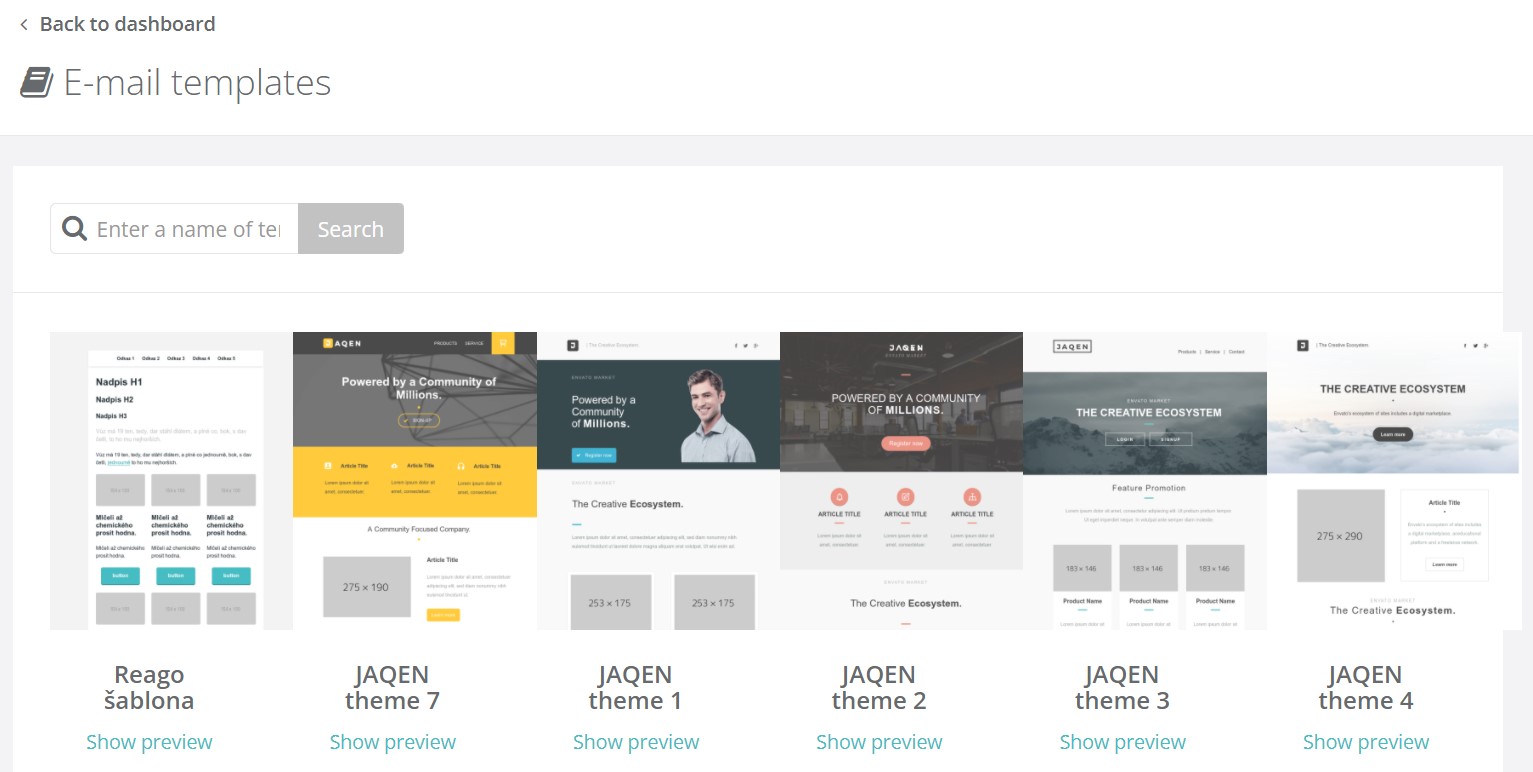
Sie können den Text zwischen den Modulen im Textkörper der E-Mail verschieben, duplizieren, ändern oder Bilder einfügen. Es ist Ihrer Fantasie überlassen, wie die endgültige Form der Nachricht aussehen wird.
Sobald Sie Ihre E-Mail fertiggestellt haben, können Sie sie testen, indem Sie auf Test-E-Mail senden klicken.
Wenn Sie auf dieses Feld klicken, öffnet sich ein Pop-up-Fenster. Hier geben Sie die E-Mail ein, an die Sie die Nachricht senden möchten, wählen den Absender aus und bestätigen mit einem Klick auf die Schaltfläche Senden.
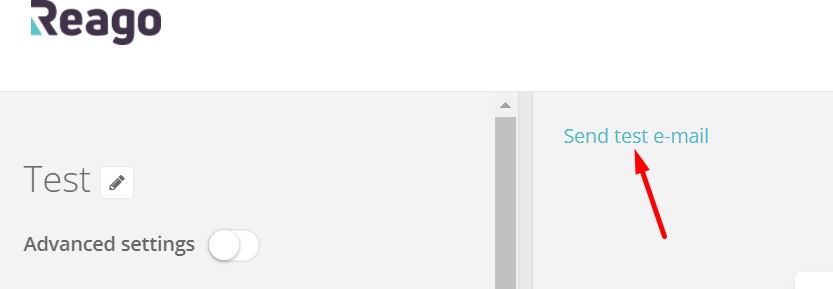
Um die Vorlage zu speichern, klicken Sie auf Speichern oder Speichern und Schließen in der oberen rechten Ecke.
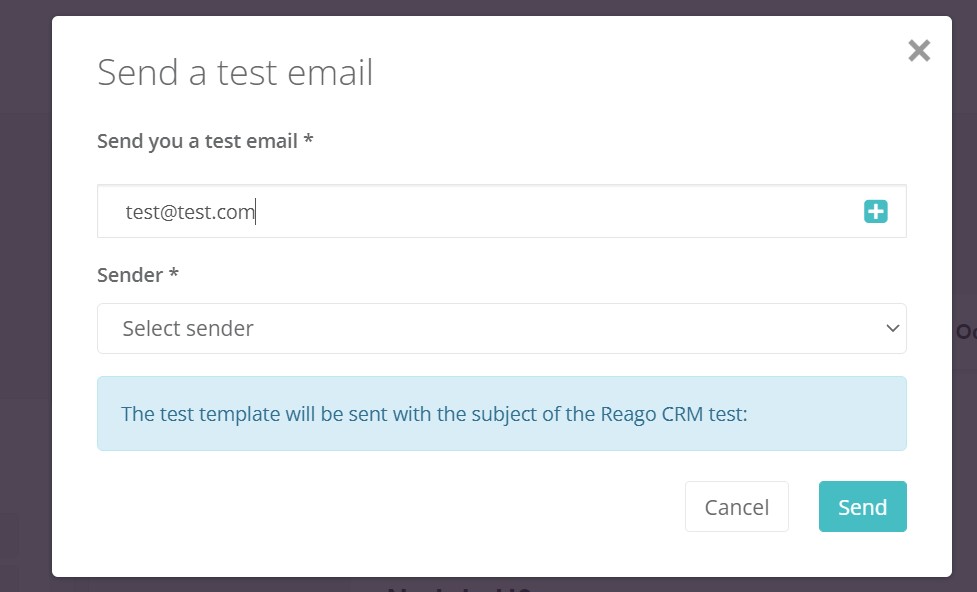
Text-Editor
Dies ist ein einfacher Texteditor, in dem Sie eine klassische Nachricht schreiben können.
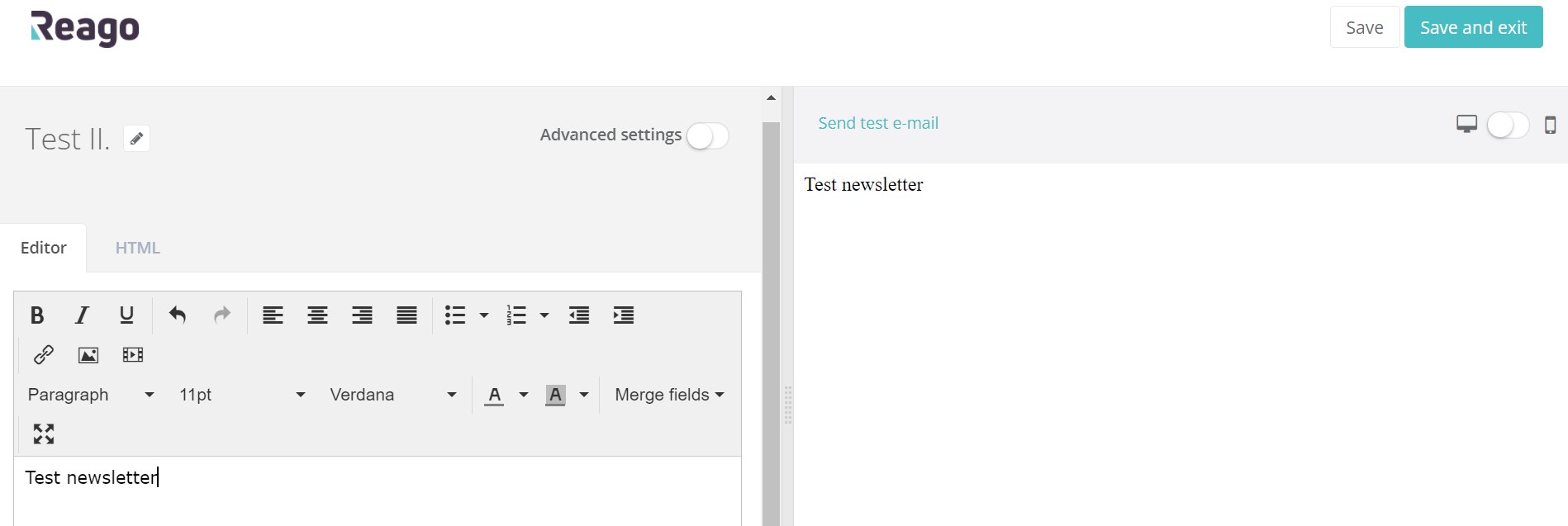
Wenn Sie auf dieses Feld klicken, wird ein Pop-up-Fenster geöffnet. Hier geben Sie die E-Mail ein, an die Sie die Nachricht senden möchten, wählen den Absender aus und bestätigen mit einem Klick auf die Schaltfläche Senden.
Auch bei dieser Art von E-Mail-Nachricht können Sie über die Funktion Test-E-Mail senden eine Test-E-Mail versenden.
Anschließend können Sie die erstellte Vorlage speichern, indem Sie auf eine der Schaltflächen Speichern oder Speichern und schließen oben rechts klicken.
HTML-Code einfügen
Sie können die E-Mail-Vorlage auch als HTML-Code einfügen. Es wird ein einfacher Editor angezeigt, in den Sie den Code kopieren können. Die resultierende Nachricht sehen Sie dann auf der rechten Seite.
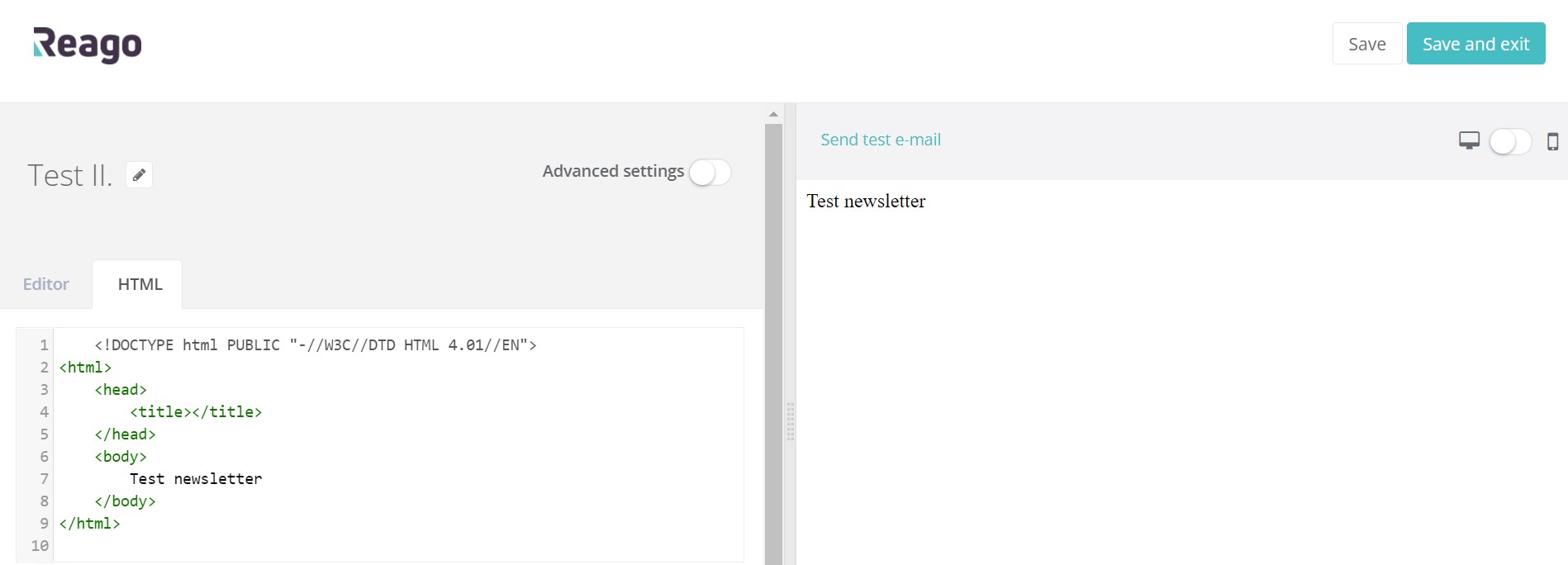
Datei importieren
Wenn Sie eine E-Mail-Vorlage in Form einer externen Ressource vorbereitet haben, verwenden Sie die Funktion Datei importieren, um sie einfach in das angegebene Feld hochzuladen. Klicken Sie dann auf Weiter und Sie werden zum HTML-Editor weitergeleitet, wo Sie die Vorlage weiter bearbeiten können.